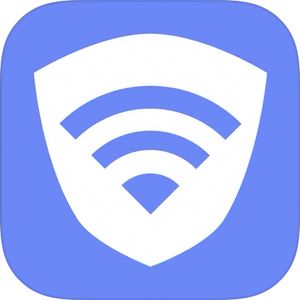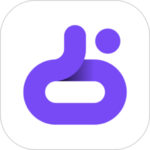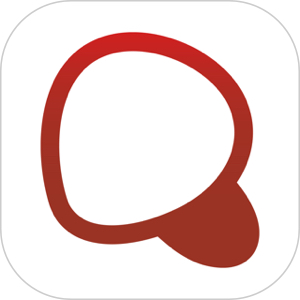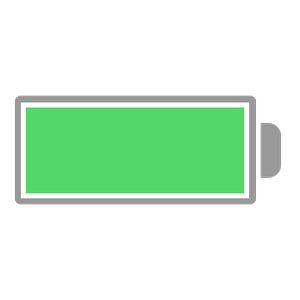本記事は、「タウンWiFi」の設定・使い方について解説します。
この頃はフリーのWiFiを提供している店舗・事業者も増えてきました。ギガを減らすため毎度接続したいと思いつつもIDやパスワードの入力が手間な点もあります。
そこで今回は、自動でフリーWiFiに接続してくれる便利アプリ「タウンWiFi」の接続方法・使い方・安全性について解説します。
もくじ
『タウンWiFi』とは?
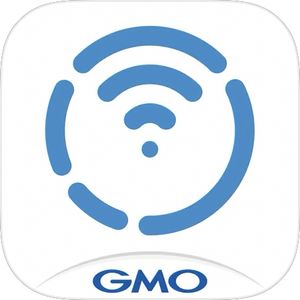
「タウンWiFi」とは、コンビニやファミリーレストランなどで提供されているフリーWiFiに自動的に接続してくれる、いわゆる便利系アプリです。
「タウンWiFi」のメリットとは?
タウン WiFi を使用するメリットとは、
- 通信量(ギガ)を節約できる
- フリーWiFiに店舗/事業所ごとの設定なく接続できる
- フリー WiFi を提供している店舗を地図上で探すことができる
という点が挙げられます。
WiFiでインターネットに接続することによって通信キャリアの限度となるギガを消費せずにネット接続を行うことができます。
また店舗などで提供されているフリー WiFi は個別の設定を要求されることが多く、その都度 ID やパスワード入力が必要になりますが、タウン WiFi が連携している場合は、そのような個別の情報を入力する必要がなくインターネットに接続することができます。
「タウンWiFi」のデメリットは?
デメリットとしては設定方法によっては自動的に知らないWiFi環境に接続している可能性がある点です。WiFi環境のセキュリティはその提供者側の設定に依存している場合がほとんどで、知らない間に見知らぬWiFiに接続し、そのセキュリティが脆弱なものだった、という可能性があります。
ただし、「タウンWiFi」の場合、あらかじめ接続するWiFi提供者(レストラン・コンビニなど)を設定できる機能がありますので、その機能で選別を行っていれば見知らぬ業者が提供するWiFi接続を回避することができます。
「タウンWiFi」の使い方
では、この便利なタウンWiFiの使い方・初期設定・接続方法を解説します。
「タウンWiFi」アプリのダウンロード
▼まずはこちらからアプリのダウンロードを行います。
「通知」「位置情報」の初期設定
▼アプリを起動するとまず、通知設定をオンにすることが求められます。
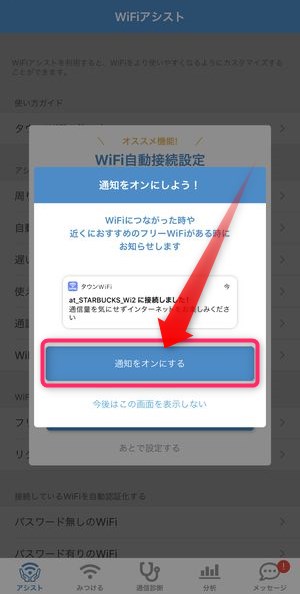
上記の画面では通知をオンにするをタップし、
▼次に設定アプリに移動しますので通知を許可をオンにします。
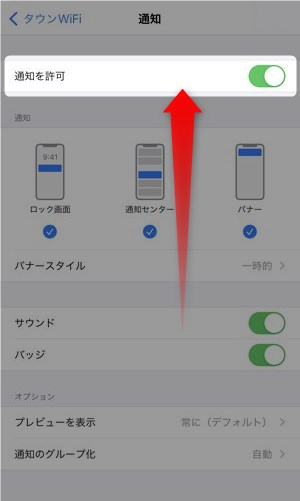
▼タウン WiFi アプリに戻ると「Beaconを設定しましょう」と表示される画面になりますので、設定するをタップ。
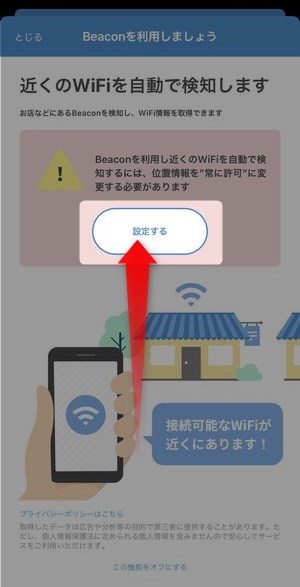
▼こちらも画面が切り替わり位置情報設定の確認画面が表示されますので設定するから設定アプリに移動、常にに選択を変更します。
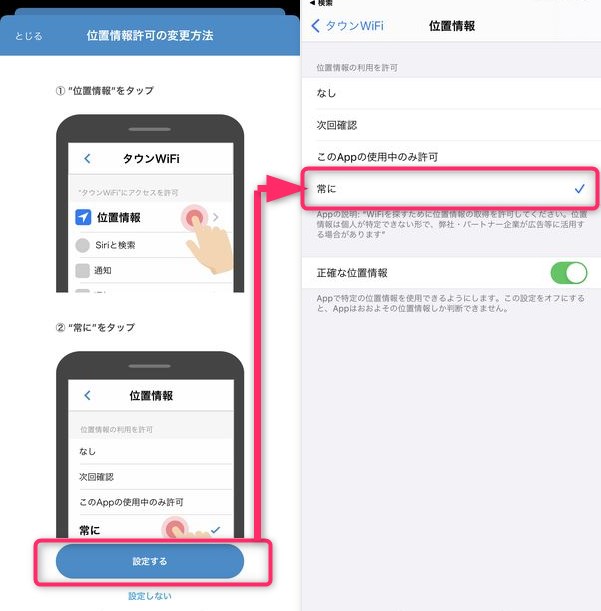
WiFiの自動接続設定(構成プロファイルの作成)
▼次の画面では、WiFiの自動接続設定を行います。いますぐ設定するをタップ。
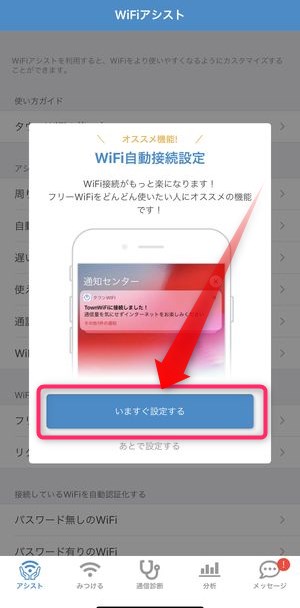
WiFiの自動接続設定では、自分が接続するWiFiの提供者・店舗を予め選択しておくことができます。冒頭で紹介したとおり、無料で提供されているWiFiはセキュリティのレベルがそれぞれ異なっており、常に安全な接続を行うには、予め接続する店舗/ブランドなどを限定しておくことをおすすめします。
▼次の画面で確認・概要説明が表示されますので、自動接続するフリーWiFiを選ぶボタンをタップします。
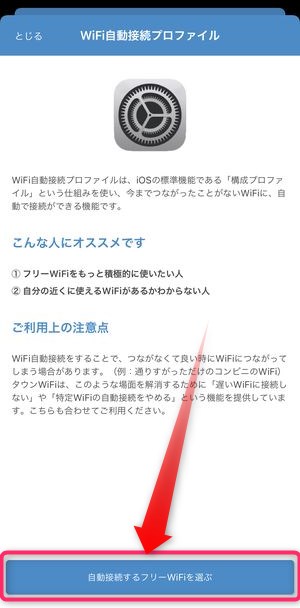
▼設定画面では「どこでWiFiを使いますか?」という設問にて都道府県名を選択することができます。
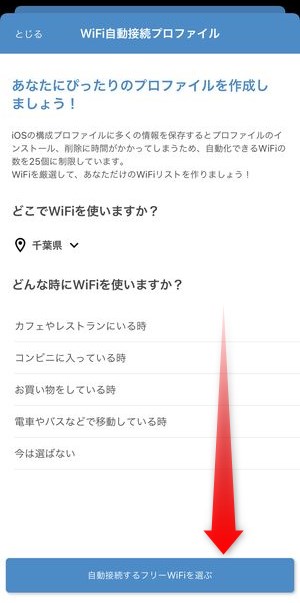
また、「どんな時にWiFiを使いますか?」という質問にはシチュエーションや場所などを選択できます。
これは、この後に表示される店舗選択画面にて、カテゴリーを絞り込むための質問で、あらゆるところで使用する場合は、より多くの場所・シチュエーションにチェックを付けておきましょう。
▼次の画面では、接続する事業者・店舗・フランチャイズブランドが表示されますので、利用したい店舗名などをタップして選択します。
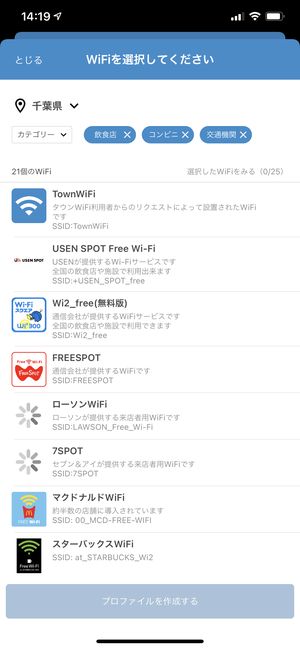
例えばコンビニだけで利用したい場合は、ローソンWiFiや7SPOTなどを選択します。
▼接続先が選択できたら、画面下に表示されているプロファイルを作成をタップします。
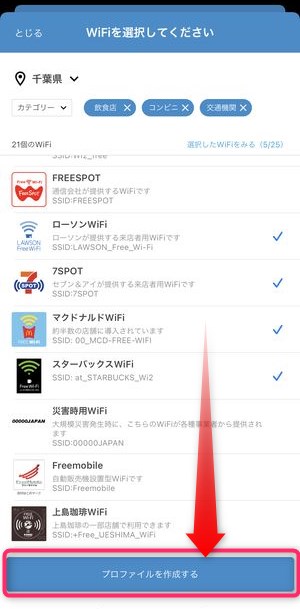
▼プロファイルのインストール方法が表示されたページが現れますので、画面下のプロファイルをダウンロードするをタップします。
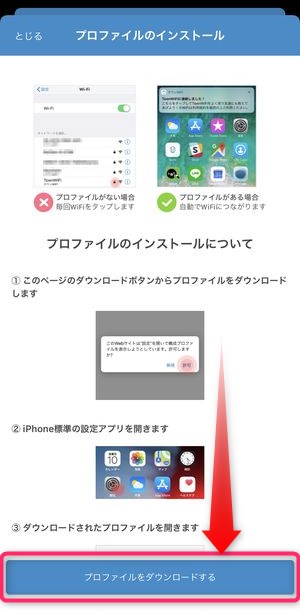
▼「許可しますか?」の確認ウィンドウが表示されますので許可をタップ。
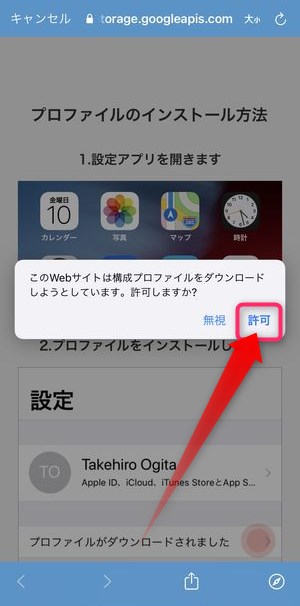
▼こちらのウィンドウが表示されたら構成プロファイルのダウンロードが完了したことになります。
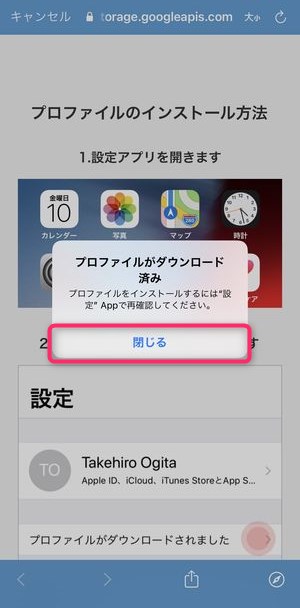
作成した構成プロファイルのインストール
▼次に、設定アプリを開きます。画面上部にプロファイルがダウンロード済みと表示されていますので、こちらをタップします。
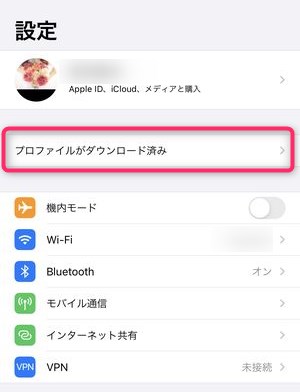
▼次の画面では、プロファイルの詳細画面が表示されますので画面右上に表示されているインストールをタップし、インストールを進めます。
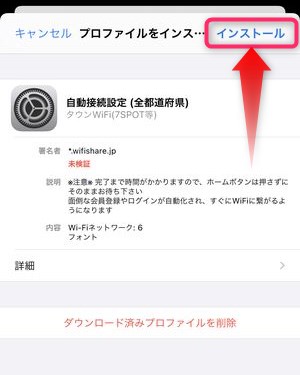
▼パスコードの入力が求められますので、端末に設定しているパスコードを入力。
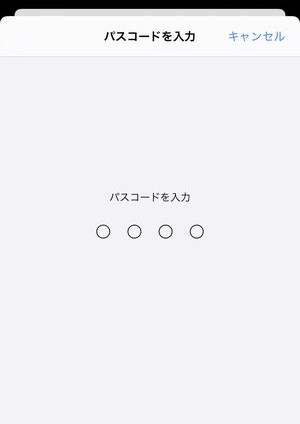
▼警告が表示されますが、こちらは無視してインストールをタップ。
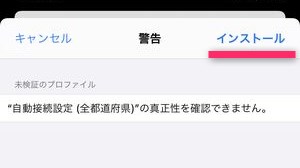
▼先程の画面にて完了と記載されていたらインストールの完了となります。
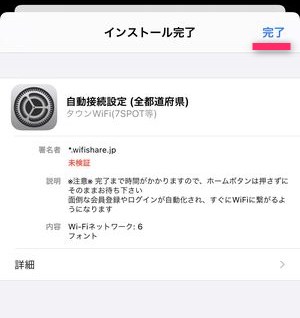
インストール・設定完了
▼最後にこちらの画面が表示されたら設定完了となります。
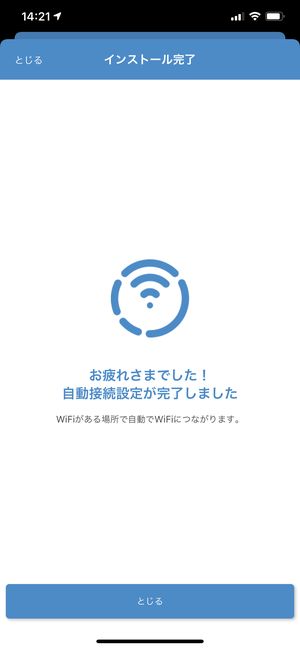
これ以降、特段の設定追加なく、冒頭で設定した店舗の WiFi 電波を掴むと、自動的にWiFi接続を行うようになります。
タウンWiFiをもっと便利に・安全に使用する方法
接続が圧倒的にラクになり、かつギガも大幅に節約できる「タウンWiFi」ですが、すでに搭載されている機能で、さらに便利に使用することができます。
遅いWiFiに接続しないようにする方法
WiFiの回線スピードはその場の混雑状況や提供者の機材・回線のスペックなどによって大幅に異なります。時に遅い回線につないでしまって4G回線よりも通信速度が遅くなってしまう、もしくはつながらない、などの事態が発生します。
そのようなケースを回避する手段として、遅いWiFiに接続をしない設定を行うことができます。
▼アプリを開きアシストタブに表記されている遅いWiFiに接続しないをタップします。
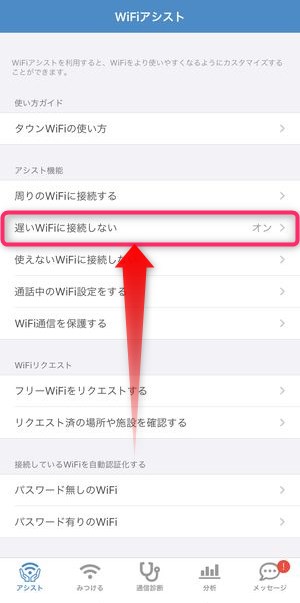
▼詳細設定画面にて、WiFiの最低速度の設定を行うことができます。
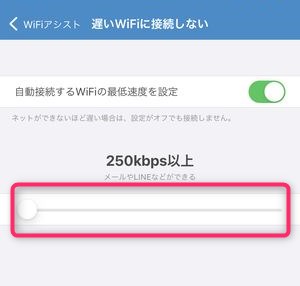
初期設定では250kbps以上と設定されていますが、この数値を引き上げていくことによって、極力遅い回線には接続しない、という状況にすることができます。
WiFiスポットを地図から探す方法
▼画面下部のみつけるタブをタップすると、地図が表示され、「タウンWiFi」アプリが接続アシストすることができる店舗・事業が表示されます。

▼WiFiアイコンがある場所をタップすると、その店舗の詳細・SSID・接続方法説明ページへのリンクが表示されますので、
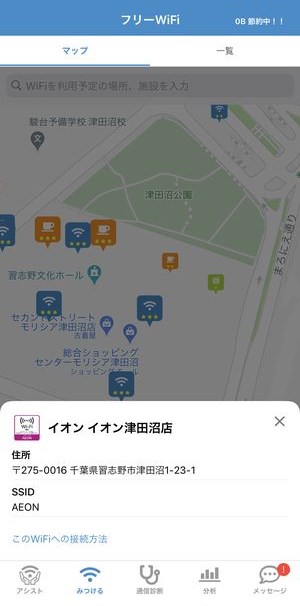
たとえ、常時タウンWiFiを使って接続を行わなくても、フリーWiFiを提供している店舗などを探す際にも使用できます。
タウンWiFiは安全?セキュリティは?
通信の中継を担う「タウンWiFi」ですが、それ故にその通信内容が完全に守られたものになっているのか?という不安を持つ方もいます。
タウンWiFiの場合、予め接続先を限定し、且つ、見知らぬ店舗や小規模な事業者が提供する回線に接続しないようにすれば、比較的セキュリティの安全度は高くなります。
また、それでもまだ不安ながある場合、
▼同じ開発社が「WiFiプロテクト」という通信の暗号化ツールを提供していますので、こちらのアプリを利用することでもセキュリティを自前で購入することができます。
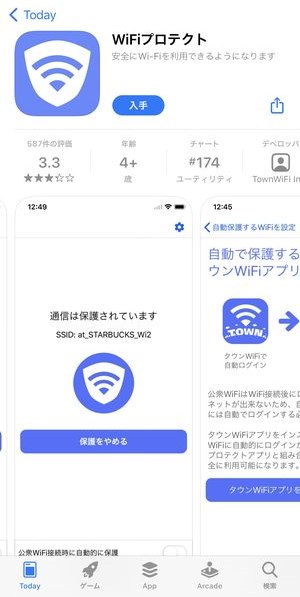
とはいえ、この「タウンWiFi」を提供するのが、インターネット大手「GMO」グループになりますので、その点からも安心度は高いと言えるでしょう。
まとめ
いかがでしたでしょうか?
今回は、フリーWiFiに自動接続することができるアプリ「タウンWiFi」のご紹介をさせていただきました。
月々のデータ通信量の上限はかつてより引き上げられていますが、格安スマホなどを利用しているユーザーにとってはまだ通信量の増大が悩みのタネかと思います。
今回ご紹介した「タウンWiFi」を必要な限り上手に使って、うまく通信量の節約を行ってみてくださいませ!